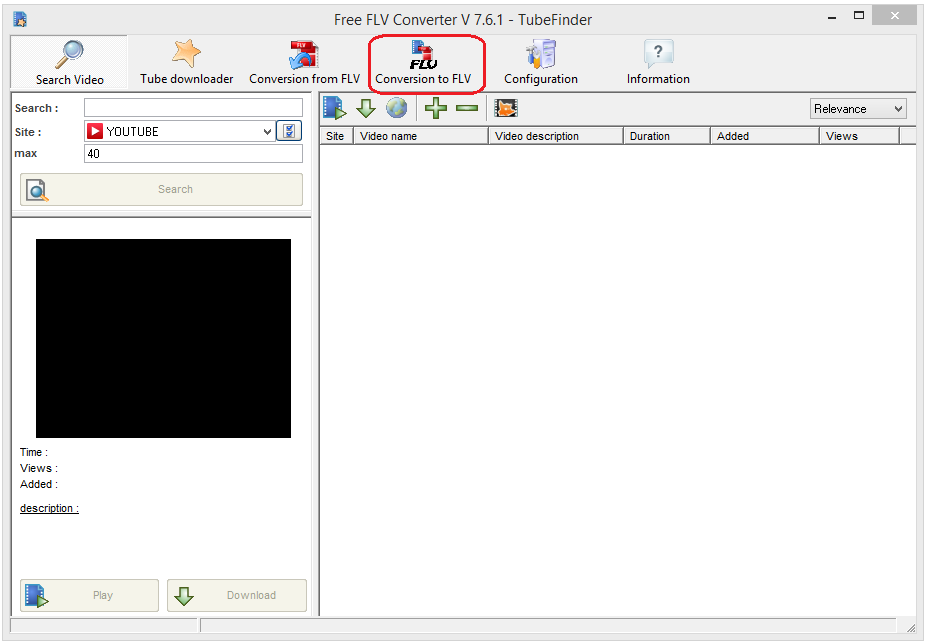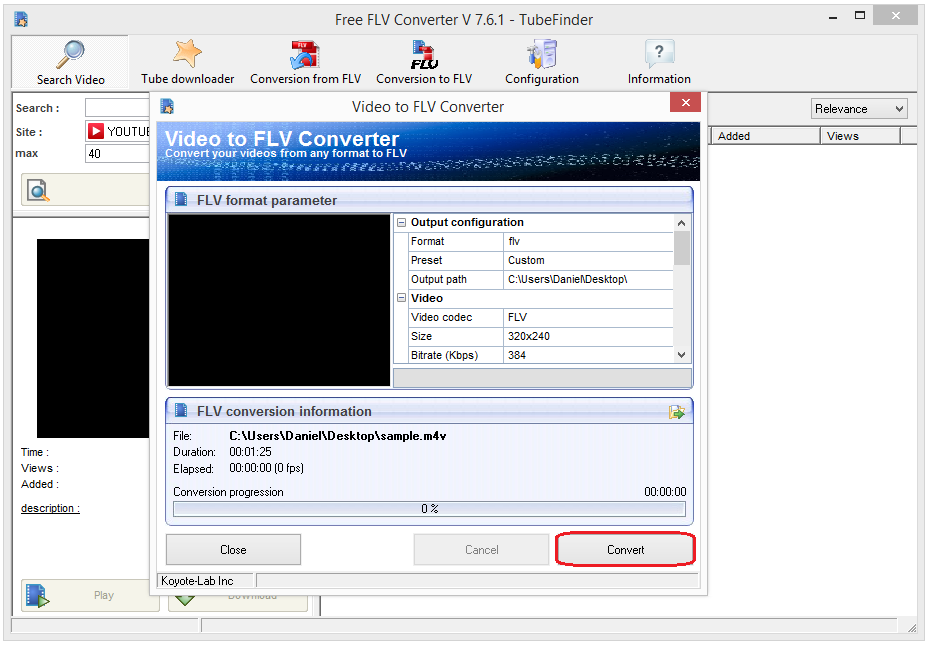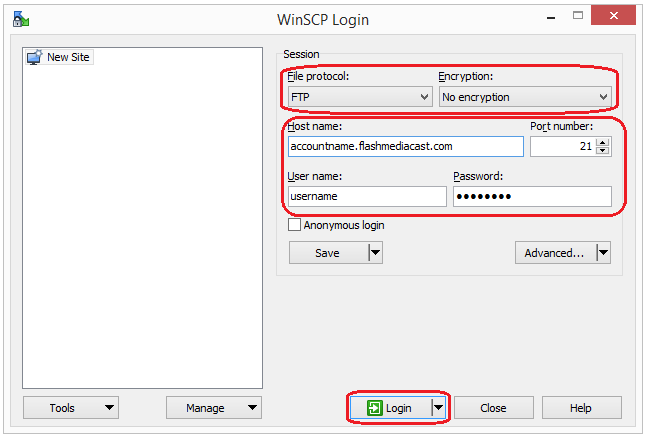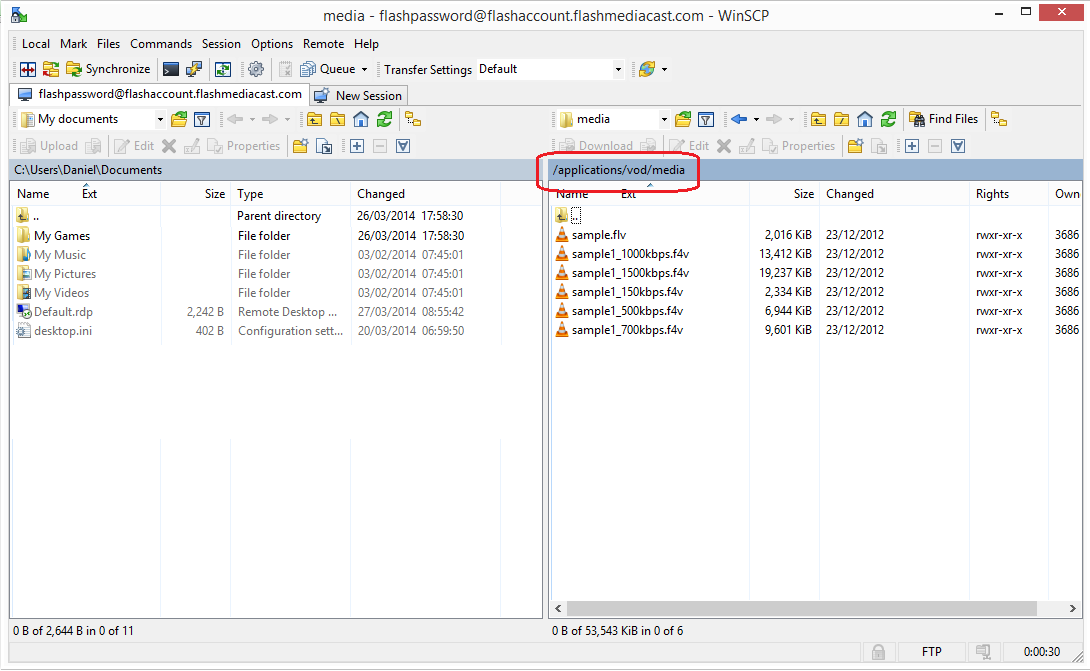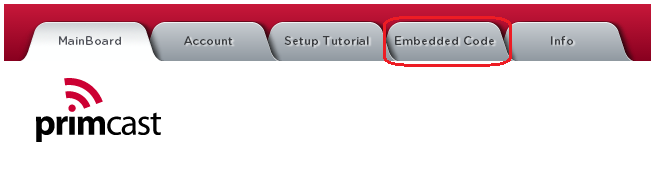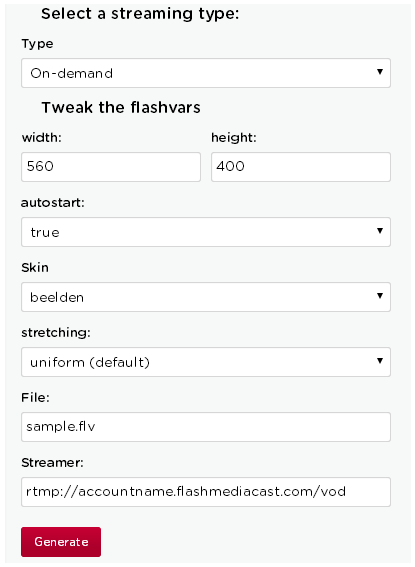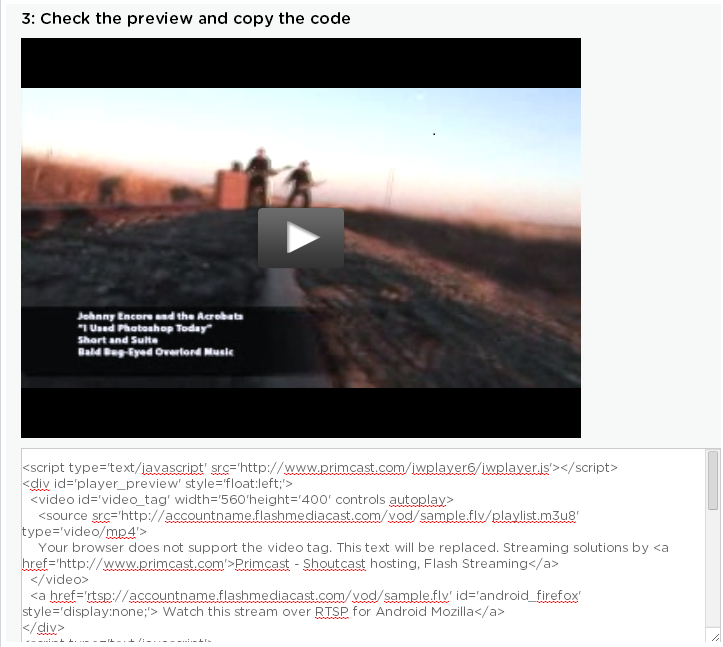Servers in stock
Checking availability...
-
1
要使用 Flash 媒体服务器按需流式传输文件,您必须首先使用 FTP 客户端将文件上传到服务器。
我建议你使用WinSCP,因为它是免费的。
WinSCP 下载链接:此处
Flash 服务器仅支持播放以下扩展名的文件:.flv、.f4v、.f4p、.f4a、.f4b
如果您上传到服务器的文件具有这些扩展名,服务器将无法播放它们。
您可以使用软件将文件转换为以下扩展名:.flv、.f4v、.f4p、.f4a、.f4b
我推荐使用Free FLV Converter来完成这项工作,因为它完全免费。您可以从这里下载:[链接]。
这是一个关于如何将文件转换为.flv文件的教程:
下载免费FLV转换器后,请打开它。
3
要选择新视频的保存位置,需要在“输出路径”处选择一个路径。
要选择转换文件的分辨率、比特率、音频比特率,您需要向下滚动并输入所需的详细信息。
输入所有详细信息后,请点击“转换”按钮,将所需文件转换为 .flv 文件。
主机名:accountname.srfms.com
用户名:你的用户名
密码:你的密码
在此页面,您可以编辑将显示在您网站上的播放器:
1:要播放点播文件,需要像这样选择该选项。
2:您可以在这里编辑播放器在您的网站上的尺寸。
3:如果您希望文件在有人访问网站时自动播放,则必须选择“true”;否则,请选择“false”。
4:从这里您可以选择玩家在您的网站上使用的皮肤。
5:这意味着球员将按照网站指示进行拉伸。
6:你需要在那里输入文件名:文件名.文件扩展名。
7:这是您上传文件的 vod 文件夹的路径。